iOS 11でAirPodsのダブルタップがカスタマイズ可能に!
AirPodsはダブルタップのオプションがSiriか再生と停止だけでしたが、曲の移動ができるようになりました。
AirPodsを使っていて唯一の不満は、AirPodsのダブルタップで次のトラックに移動したり、前の曲に戻ったりすることができないことでした。
今回、iOSのアップデートにより、曲の移動ができるようになっていました。操作はダブルタップ。シングルタップなどを採用しないのは、そういう操作を実装していないのか、手がAirPodsに誤って触れたりすることを想定しているかのどちらかなのでしょう。
できる操作は以下の通りです。
- Siri
- 再生/一時停止
- 次のトラック
- 前のトラック
- オフ
設定方法です。
- AirPodsが接続されている状態にします。
- 設定からBluetoothを選択します。
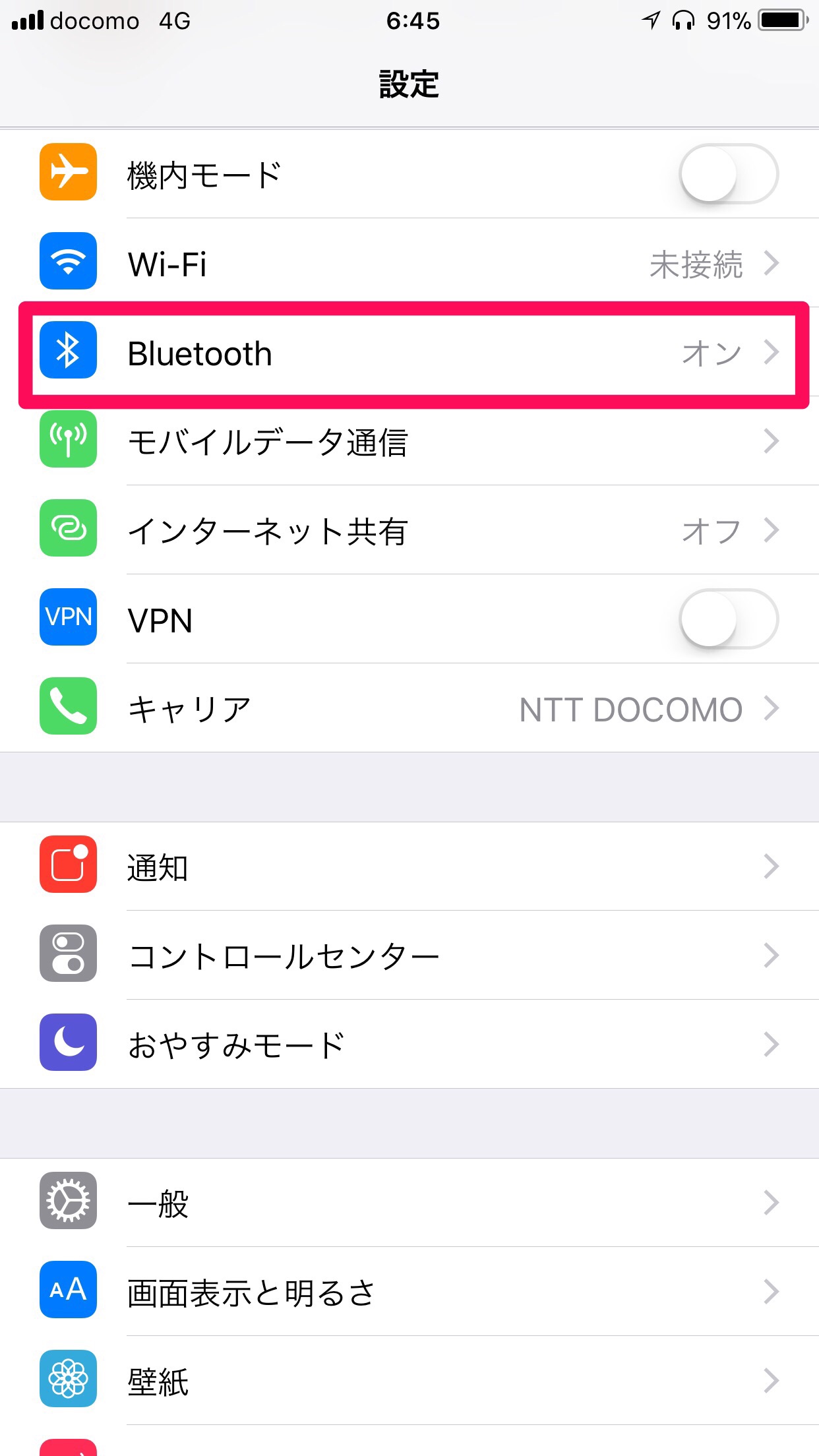
設定からBluetoothを選択。
- Bluetoothの画面でAirPodsのインフォメーションマークをタップします。
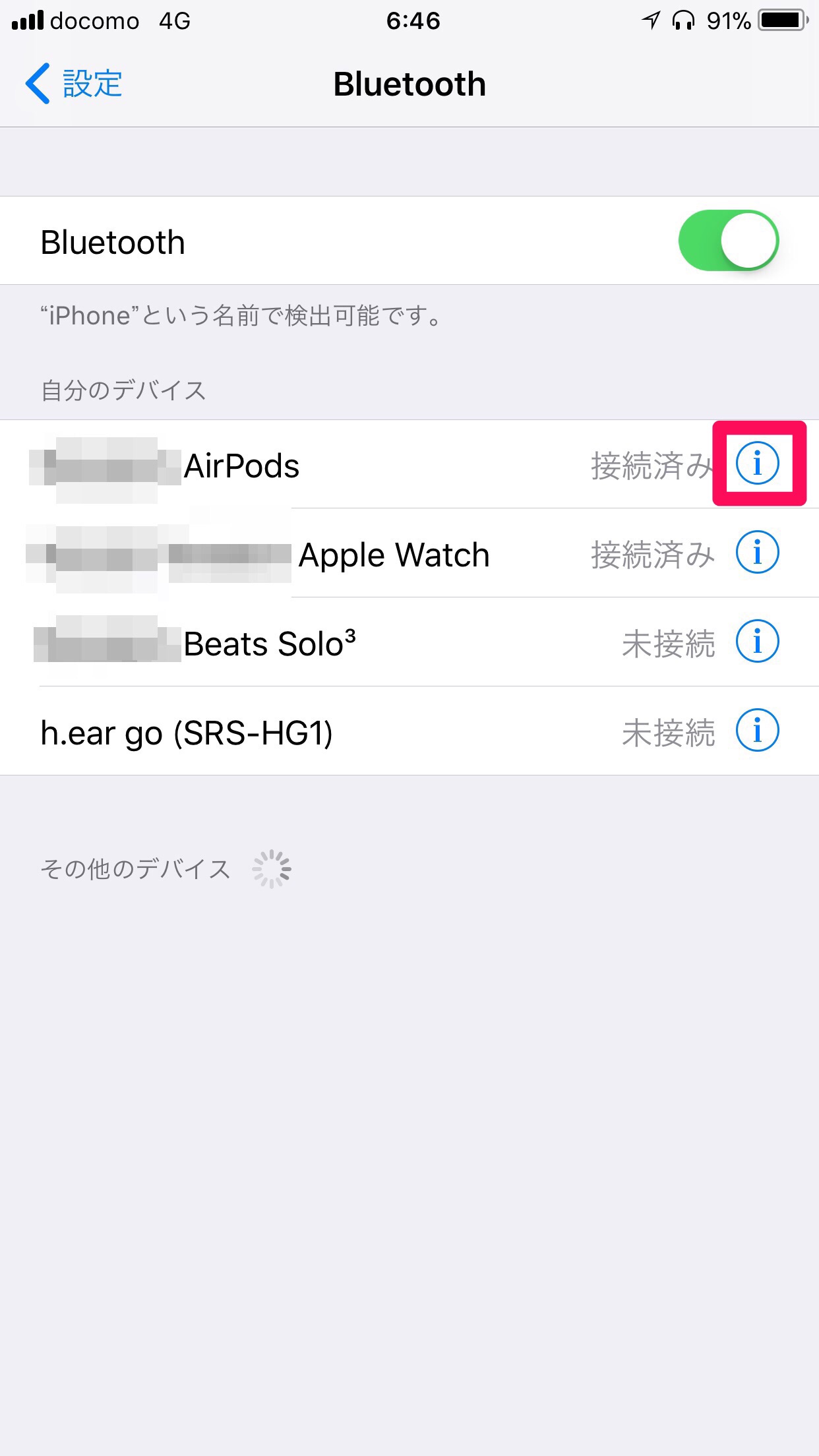
Bluetooth設定画面。
- AirPodsの画面で左、右、それぞれをタップするとこで、操作の選択画面に移ります。
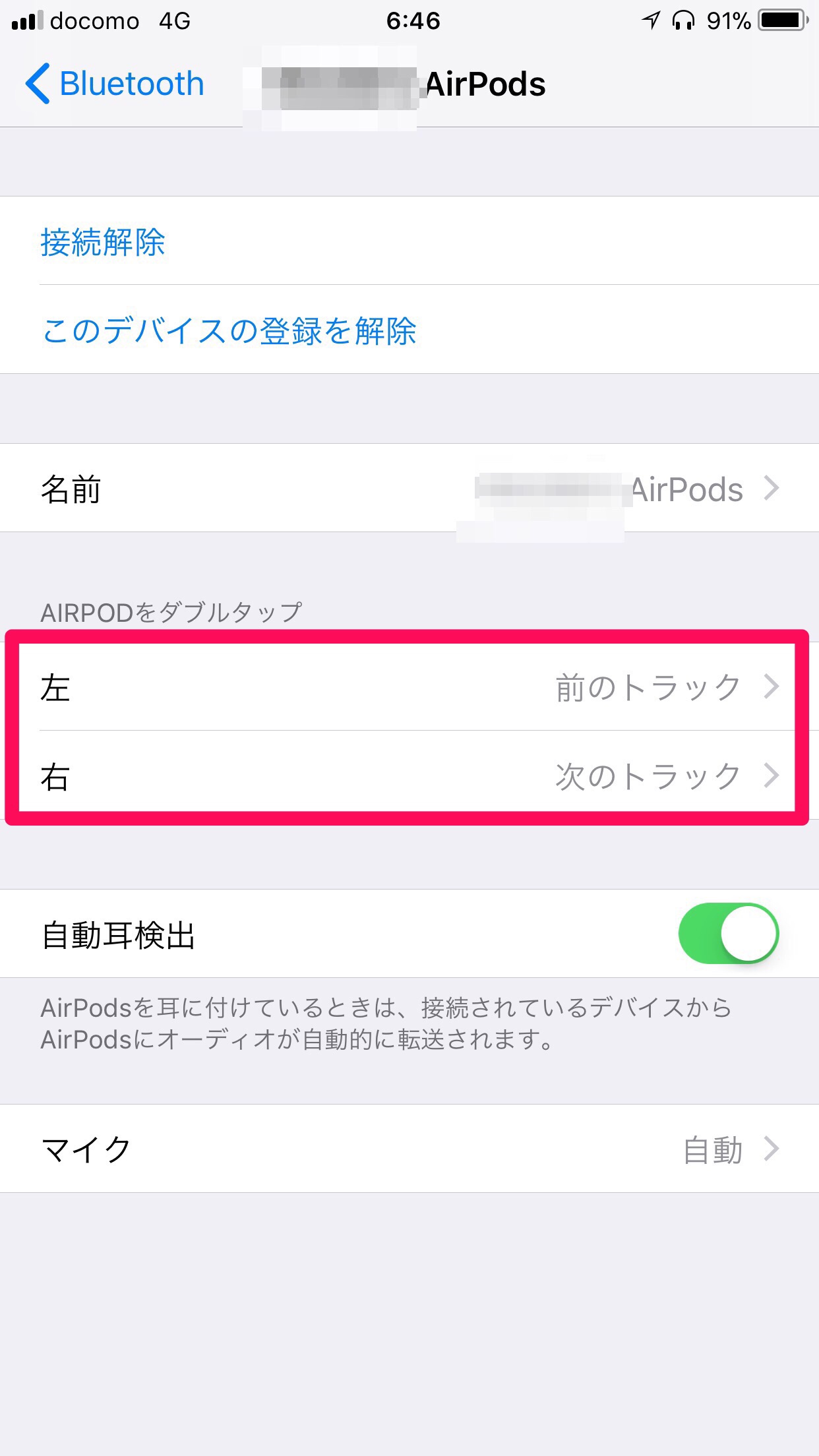
AirPods設定画面。
- それぞれの側で操作を選びます。
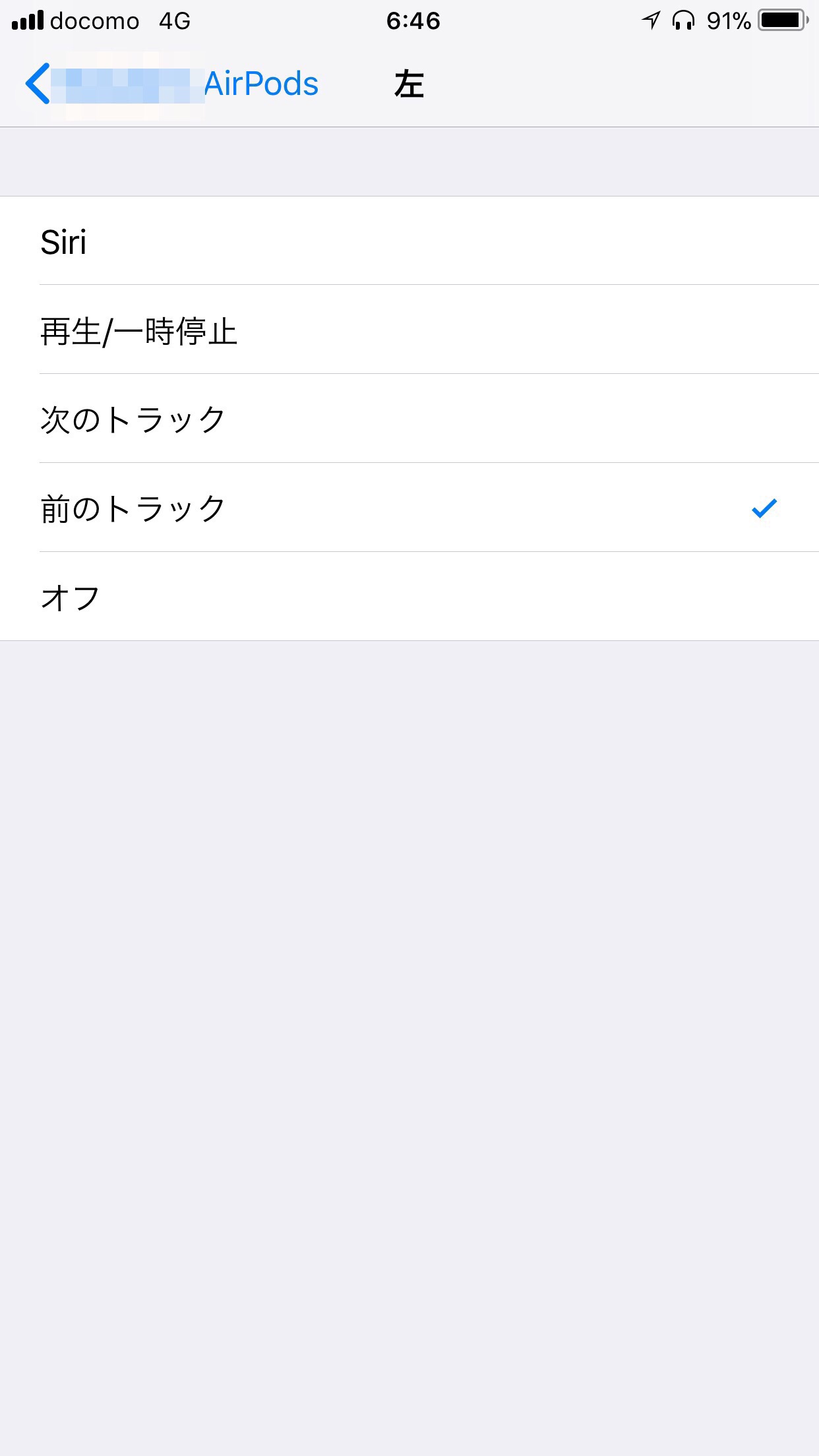
AirPodsのダブルタップの操作選択。
私は左側を「前のトラック」にして、右側を「次のトラック」に設定しました。
これで曲送りにiPhoneを取り出したり、Apple Watchを操作したりしなくてもよくなりました。
動画を追加しました。
